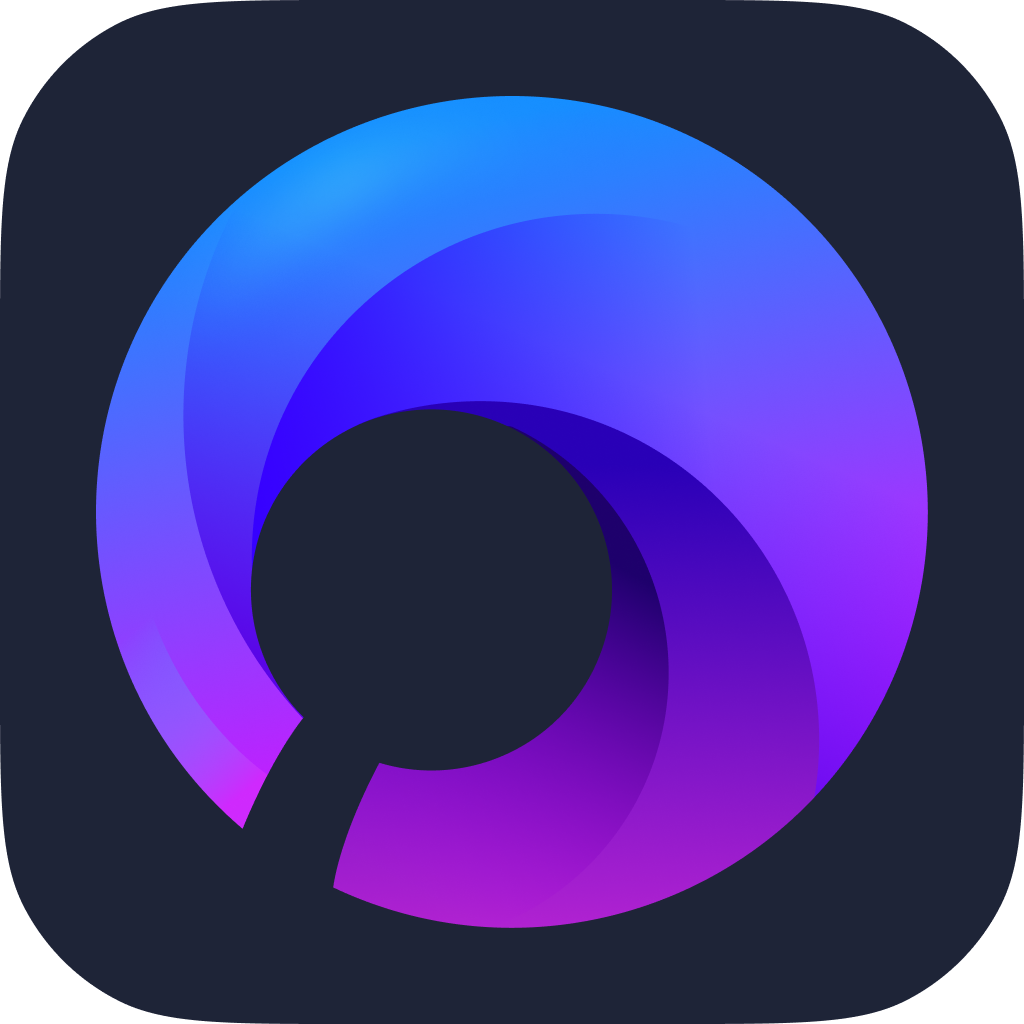84.55MB / 2025-07-23
QQ输入法软件是一款深受用户们喜欢的输入法工具,为用户们提供了丰富的输入功能。不少小伙伴对于如何打出特殊符号,还不是很了解。这里为大家带来关于QQ输入法打出特殊符号的详细步骤分享,想了解的小伙伴快一起来看看吧!

1.首先,确保您的输入法已切换为QQ拼音输入法,这可以通过点击任务栏上的输入法图标来完成。
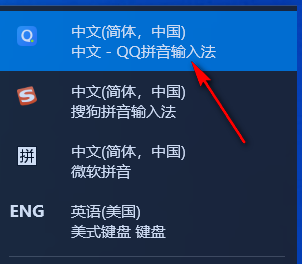
2.在电脑桌面上单击鼠标,以调出输入法状态栏。然后,用鼠标右键点击状态栏,从弹出的菜单中选择“符号输入”选项下的“特殊符号”。
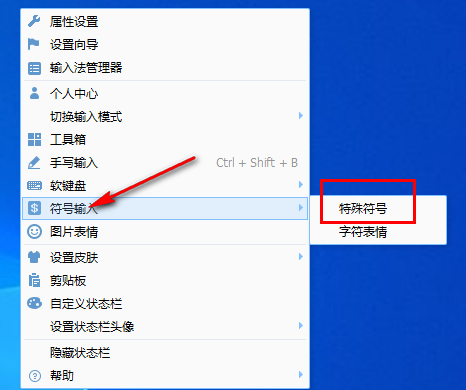
3.打开特殊符号窗口后,您可以在左侧的菜单栏中点击“特殊符号”,以查看更多的符号选项。
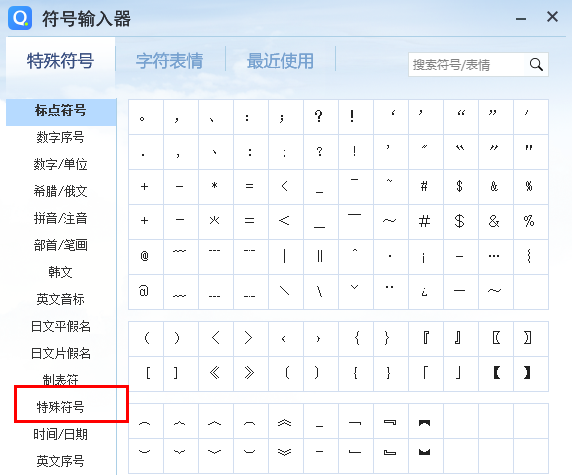
4.在这里,您会看到一个包含各种特殊符号的列表。您可以根据自己的需要,选择并输入这些符号。
5.此外,该页面还提供了输入俄文、韩文、日文和希腊文等语言的特殊字符的功能。同时,您也可以在“字符表情”选项中选择并插入表情符号。
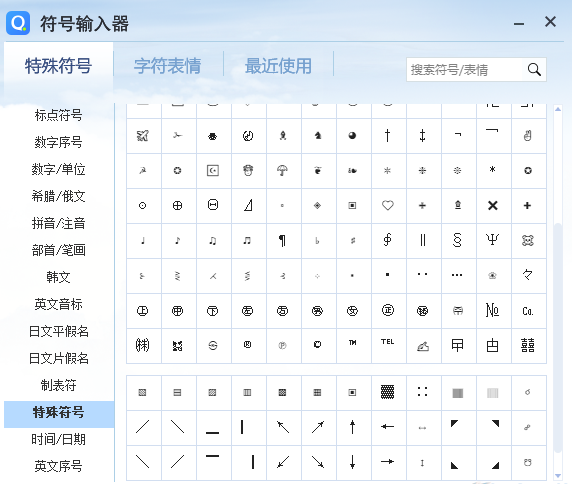
35.76MB
2025-09-19
185.75MB
2025-09-19
11.93MB
2025-09-19
247.23MB
2025-09-19
253.29MB
2025-09-19
0KB
2025-09-19
84.55MB / 2025-07-23
248.80MB / 2025-07-09
2.79MB / 2025-08-22
63.90MB / 2025-07-08
1.90MB / 2025-09-07
210.99MB / 2025-06-09
374.16MB / 2025-01-24
京ICP备14006952号-1 京B2-20201630 京网文(2019)3652-335号 沪公网安备 31011202006753号违法和不良信息举报/未成年人举报:legal@3dmgame.com
CopyRight©2003-2018 违法和不良信息举报(021-54473036) All Right Reserved